6.2 버전 만들기
git commit -am 커밋 메세지 명령
깃이 변경 사항을 추적하는(tracked) 파일에서만 사용 가능
스테이지에 이미 올라와 있거나 한 번이라도 커밋한 적이 있는 파일에서만 사용 가느앟ㅁ
깃이 기존에 변경 사항을 추적하지 않은(untracked) 파일은 명령어를 사용할 수 없음
커밋 메세지
제목 + 본문 으로 구성
a.txt 파일에서 수정하고 저장한 뒤에 git add a.txt -> git commit -> 아래와 같음



:w 입력 뒤 엔터 키 : 입력한 내용이 저장됨
:q 입력 뒤 엔터 키 : 입력 창이 닫히며 아래 화면과 같아짐!


vim 편집기에 익숙하지 않은 사람은 입력 모드와 명령 모드로 전환하는 과정이 어색할 수 있음
*정리
스테이지에 추가된 항목을 커밋하는 명령 git commit
git commit -m "커밋 메세지" : 커밋 메시지의 제목만 간단하게 작성하여 커밋하는 방법
git commit -am "커밋 메세지" : 스테이지에 추가와 커밋을 동시에 할 수 있는 방법
커밋 메세지를 자세하게 작성하고 싶다면, git commit 명령어 입력 후 Vim 편집기에서 커밋 메시지를 작성한 뒤 저장하면 됨
이 때, 커밋 메세지를 작성하기 위해서 a 또는 i 입력하여 입력 모드로 전환해야 하고,
입력한 후 커밋 메시지를 저장하려면 esc를 누르고 명령 모드로 전환해야 함
git log : 커밋 조회하기
커밋 목록을 단순한 형태로 보고 싶다면 git log --online 명령 입력
한 줄로 처리해주는 명령어임

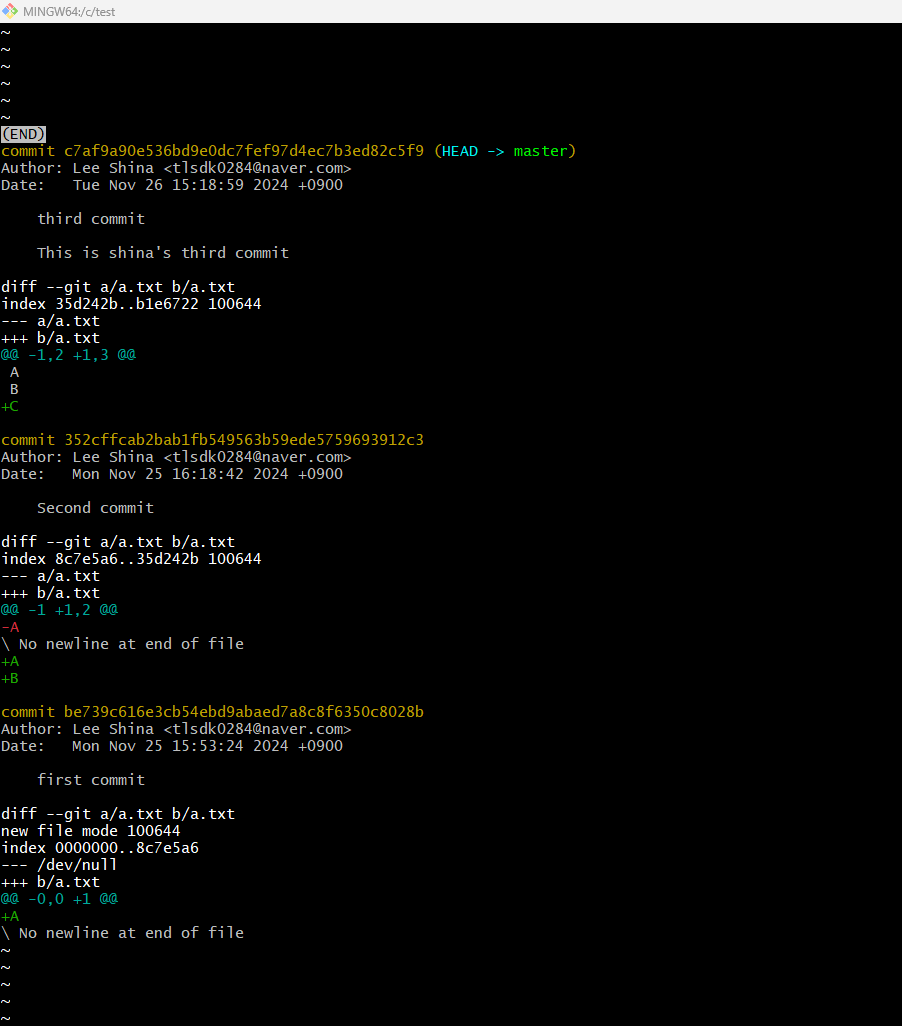
q 키를 눌러 현재 로그 화면을 종료한 뒤 새로 명령어를 입력
git log --graph : 각 커밋을 그래프의 형태로 출력하는 방법
git log --graph : 왼쪽의 빨간색 그래프 확인됨

git --branches 옵션 : 모든 브랜치의 커밋 목록을 조회할 수 있는 옵션
git log : 현재 브랜치 기 준으로 커밋 목록 조회
master 브랜치와 foo 브랜치가 둘이 있을 때, git --branches 라고 입력하면 이전에는 볼 수 없었던 foo 브랜치의 커밋까지 조회할 수 있음
6.3 태그 관리하기
1. git tag <태그> : 태그 추가하기
v1.0.0 이라는 태그를 붙이려면 어떻게 해야 할까?
git log 입력

HEAD 가 가리키는 커밋이 아닌 특정 커밋에 태그를 붙이려면 git tag<태그><커밋> 형식으로 명령을 입력해야 함
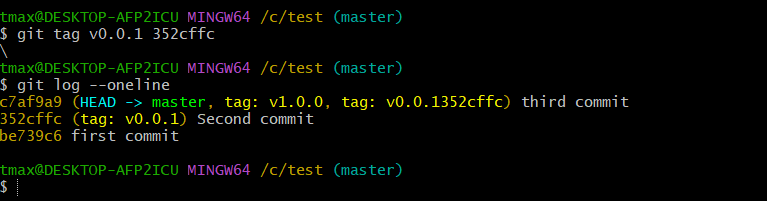
git tag --list : 태그 조회하기
태그 목록을 조회하는 명령 : git tag --list or git tag -ㅣ
태그 삭제하기 : git tag --delete <태그> 또는 git tag -d<태그> 임.


*명령어 정리 노트 (교재 268 페이지)
git init : 로컬 저장소 만들기
git status : 작업 디렉터리 상태 확인하기
gid add<스테이지에 추가할 대상>
git commit : 커밋 메시지와 함께 커밋하기
git log : 커밋 목록 확인하기 (옵션들은 별도로 존재)
git tag : 태그 추가하기
'QA 업무' 카테고리의 다른 글
| [CI/CD] [git&github] 7.2 작업 되돌리기 (0) | 2024.11.26 |
|---|---|
| [CI/CD] [git&github] 7.1 버전 비교하기 (0) | 2024.11.26 |
| [CI/CD] [git&github] 6.1 깃 명령어를 알아야 하는 이유 (0) | 2024.11.25 |
| [CI/CD] [git&github] 5.2.4. 패치 : 원격 저장소를 일단 가져만 오기 (0) | 2024.11.22 |
| [CI/CD] [git&github] 5.2 원격 저장소와의 네 가지 상호 작용 (0) | 2024.11.20 |



